Pro Tools ofrece una amplia gama de opciones cuando se trata de la grabación, mientras que en bicicleta alrededor de la selección de la reproducción de lo mismo. Las opciones de grabación se superponen con la capacidad de reproducción en bucle, y algunas funciones sólo se aplica a MIDI, y algunos de audio, por lo que el objetivo de este artículo es describir y clarificar cada opción.
Crear una selección de la línea de tiempo
El primer paso para cualquiera de estos métodos es crear una línea de tiempo de selección, que será la longitud de la sección de bucle que va a utilizar para grabar. Si la línea de tiempo y la selección de edición están vinculadas lo que pasa es que Pro Tools se olvida de la selección de línea de tiempo tan pronto como se detenga la grabación, por lo que el consejo aquí es para desactivar la línea de tiempo de enlace y el botón Editar de selección en la barra de herramientas por lo que no están vinculados. De este modo Pro Tools no olvidar la selección de línea de tiempo de grabación para grabar.
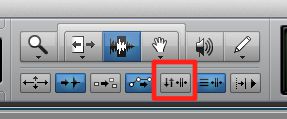
Desactivar Link Timeline and Edit Selection - se vuelve gris
Bucle de grabación MIDI
Opción 1: La grabación en el modo de reproducción en bucle (sin MIDI Merge comprometidos)
Para entrar en el modo de bucle de reproducción que puede hacer cualquiera de las siguientes:
- Control-Click on the playback button in the transport
- Right-click the Play button in the Transport (either the Transport window or the Toolbar) and choose and ‘Loop’
- Choose Loop Playback from the Options menu
- Use the keyboard command Shift-Command-L
Seleccione Bucle, haga clic en el botón Reproducir
Sin la función Merge MIDI dedicado lo que sucede es que nuevos datos MIDI se registra en el clip MIDI ya existentes, que sustituye a lo que ya está ahí. Incluso si usted no juega nada en el teclado MIDI verá Pro Tools se borran los datos MIDI desde el clip como el cursor de reproducción se mueve a lo largo. Por lo tanto, no es una opción sumamente útil entonces!
Opción 2: La grabación MIDI en el modo de reproducción en bucle (con MIDI Merge comprometidos)
El botón de fusión MIDI se encuentra en la sección de Transportes MIDI Control (Ver
La principal diferencia entre este método y el método anterior es que cada paso sucesivo agrega (o une) que acaba de grabar los datos MIDI en el mismo clip. Esto es ideal para la construcción de representaciones complejas (por ejemplo, tambores) en el mismo clip.
MIDI Merge activado en la sección de Transportes controles MIDI
Opción 3: Grabación de bucle MIDI
Grabación de loops pueden ser contratados con o sin reproducción en bucle ser contratados. Durante la comprobación de cada opción de lo que es probablemente el mejor (para mayor claridad) para tratar de grabar un loop con el modo de reproducción en bucle de. Para realizar la grabación en bucle realice una de las siguientes:
- Right-click the record button and choose link
- Choose Loop Record from the Options menu
- Use the keyboard command Option-L
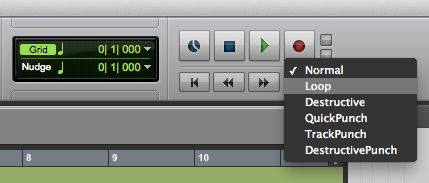
Seleccione Bucle, haga clic en el botón Grabar
MIDI Merge no está disponible durante la grabación de bucle por lo que cada paso se crea un nuevo clip MIDI, que sustituye a la anterior. Todos los clips MIDI se almacenan en la lista de clips, pero también se puede acceder directamente en la lista de reproducción que lleva. Estos se pueden seleccionar en la lista de reproducción de dos maneras:
- Command-Click anywhere on the playlist and choose the MIDI clip (or take)
- Right-click on the playlist and choose the MIDI take by going to ‘Matching Alternatives’ on the menu that appears
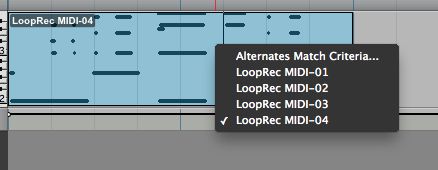
Comando + clic en la lista de reproducción para elegir que tienen para reproducir
Al hacer clic derecho muestra las mismas opciones a través de un menú diferente
Bucle de grabación de audio
Opción 1: Múltiples Grabación de bucle tomas de audio a la misma lista de reproducción
En primer lugar debe tener en cuenta que la grabación en el modo de bucle de reproducción no funciona para pistas de audio, Loop Record tendrá que ser contratado para la grabación de audio de la misma manera que lo hizo para MIDI (ver arriba). El comportamiento predeterminado de Pro Tools para grabar un clip de conjunto de archivos de audio cada vez que pulse registro, que se divide en una serie de clips subgrupo separado numerados, uno para cada pase, con el clip de subconjunto más reciente creación que se muestran en la lista de reproducción , y por lo tanto el que se reproduce si deja de grabar y reproducir la sesión. Clips anteriores subconjunto (conocido como toma) se puede acceder de la misma manera como se MIDI (ver arriba).
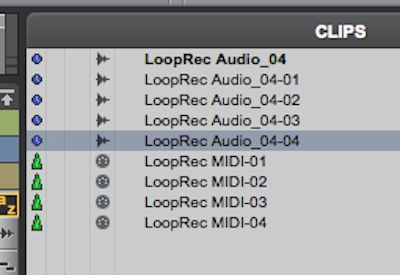
Un clip de todo archivo de audio, clips de audio y cuatro subconjunto, que representan a cuatro tomas, se muestra en la lista de clips
Nota: si se detiene la grabación a menos de la mitad del camino a través de una toma (menos de la mitad de la selección de la reproducción), que tienen no es capturado. Esto le permite completar la incorporación final sin la captura de un parcial más tome, al detener la grabación después del final de la toma final.
Opción 2: Grabación en bucle - Cada paso a una nueva lista de reproducción
Para colocar cada registro de tomar en su propia lista de reproducción para que puedan ser vistos y editados al mismo tiempo, tendrá que marcar las listas de reproducción automáticamente cuando la opción Crear un nuevo bucle de grabación en la sección de registro de la ficha de la Operación de las preferencias de Pro Tools (Configuración
El establecimiento de las preferencias de Pro Tools para crear una nueva lista de reproducción para cada toma

Cada toma colocado en su propia lista de reproducción
Mire hacia fuera para un artículo que acompaña a esta en el cubo de MPV, que le mostrará cómo organizar y editar sus tomas y listas de reproducción.





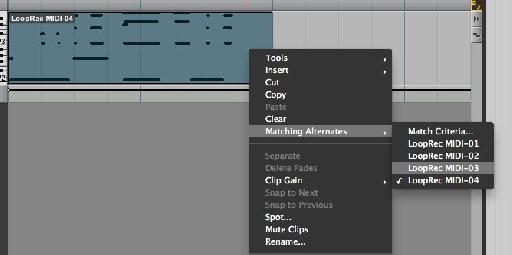
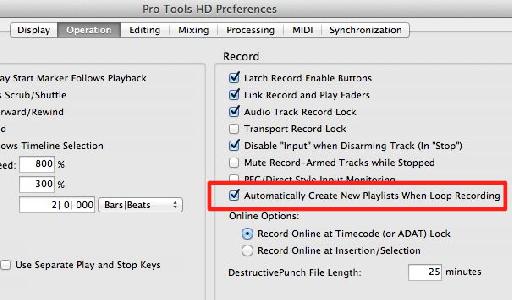
 © 2024 Ask.Audio
A NonLinear Educating Company
© 2024 Ask.Audio
A NonLinear Educating Company
Discussion
Want to join the discussion?
Create an account or login to get started!